
Khắc phục lỗi Laptop không nhận tai nghe
Kh c ph c l i Laptop không nh n tai ngheắ ụ ỗ ậ
Máy tính không nh n tai nghe là m t trong nh ng l i khó ch u và ậ ộ ữ ỗ ị
th ng xuyên x y ra t t c các phiên b n h đ u hành, do nhi u ườ ả ở ấ ả ả ệ ề ề
nguyên nhân khác nhau v c ph n c ng và ph n m m.ề ả ầ ứ ầ ề
Nh đã nói trên l i này gây ra b i r t nhi u nguyên nhân nên ta s đi vào ư ở ỗ ở ấ ề ẽ
phân tích t ng nguyên nhân và cách x lí c th .ừ ử ụ ể
Tr ng h p 1: Tai nghe b n b h ng.ườ ợ ạ ị ỏ
Đ ki m tra b n ch c n dùng tai nghe đó g n vào m t máy tính ho c đi n ể ể ạ ỉ ầ ắ ộ ặ ệ
tho i khác xem tai nghe có ho t đ ng bình th ng không là đ c.ạ ạ ộ ườ ượ
Tr ng h p 2: Th kh i đ ng l i máy tính.ườ ợ ử ở ộ ạ
Do trong quá trình s d ng có th m t s Driver xung đ t và ho t đ ng ử ụ ể ộ ố ộ ạ ộ
không n đ nh, nên b n c n kh i đ ng l i máy đ máy ho t đ ng n đ nh ổ ị ạ ầ ở ộ ạ ể ạ ộ ổ ị
h n xem sao( b n có th Restart l i máy ho c Shut Down máy r i kh i ơ ạ ể ạ ặ ồ ở
đ ng l i đ u đ c).ộ ạ ề ượ
Tr ng h p 3: Ki m tra xem li u có ng d ng nào ch a đ c b t ườ ợ ể ệ ứ ụ ư ượ ậ
không.
B n vui lòng m Start menu gõ “ạ ở Sound” r i truy c p vào k t qu tìm ki mồ ậ ế ả ế
đ c.ượ
Trong ph nầ Playback, click chu t ph i vào kho ng tr ng l a ch nộ ả ả ắ ự ọ Show
Disabled Devices đ m danh sách các thi t b đã b t t.ể ở ế ị ị ắ
N u có thi t b nào b t t b n ch c n nh n chu t ph i vào -> ế ế ị ị ắ ạ ỉ ầ ấ ộ ả
ch nọ Enable đ b t l i là đ c.ể ậ ạ ượ
Tr ng h p 4: Ki m tra và cài đ t l i Driver âm thanh cho máy.ườ ợ ể ặ ạ
B n vào Menu start gõạ “Device manager” đ truy c p vào ph n qu n lý ể ậ ầ ả
các thi t b trong máy.ế ị
có thể bạn quan tâm

Nguyên nhân và cách khắc phục lỗi laptop báo sạc nhưng không vào pin
5
912
297
Tài liệu CNTT khác
5
(New)
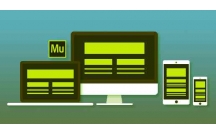
Nguyên nhân và cách khắc phục lỗi quạt laptop kêu to và rè
9
1.266
243
Tài liệu CNTT khác
9
(New)

Nguyên nhân và cách khắc phụ màn hình laptop bị tối
11
1.702
227
Tài liệu CNTT khác
11
(New)

Khắc phục lỗi không thể tải ứng dụng và trò chơi trên Appstore
9
1.676
215
Tài liệu CNTT khác
9
(New)

Lỗi máy tính không phát được âm thanh và cách khắc phục
13
910
290
Tài liệu CNTT khác
13
(New)

Khắc phục sự cố System Restore không hoạt động trên Windows 10/8/7
15
716
319
Tài liệu CNTT khác
15
(New)

Cách khắc phục lỗi card đồ họa NVIDIA không hiển thị trong Device Mana...
6
1.185
274
Cơ sở dữ liệu
6
(New)

Nguyên nhân và cách khắc phục hiện tượng pin yếu khi lên iOS 11
3
2.378
281
Tài liệu CNTT khác
3
(New)
thông tin tài liệu
Máy tính không nhận tai nghe là một trong những lỗi khó chịu và thường xuyên xảy ra ở tất cả các phiên bản hệ đều hành, do nhiều nguyên nhân khác nhau về cả phần cứng và phần mềm.
Mở rộng để xem thêm
tài liệu mới trong mục này
tài liệu hot trong mục này
tài liệu giúp tôi
Nếu bạn không tìm thấy tài liệu mình cần có thể gửi yêu cầu ở đây để chúng tôi tìm giúp bạn!
xem nhiều trong tuần
CHÍNH SÁCH PHÁT TRIỂN: Bài 3 - Lý thuyết phát triển
Tiếng Anh lớp 3 - Đề thi học kỳ 2 trường Tiểu Học Nguyễn Khuyến, Đắk Lắk
Hướng dẫn chuyển Bookmarks từ Firefox sang Chrome
Giải bài tập SBT Tiếng Anh lớp 9 mới Unit 7
Làm gì để tránh biến chứng bệnh tiểu đường
Thực hành môn tiếng Anh lớp 3 bài số 14
yêu cầu tài liệu
Giúp bạn tìm tài liệu chưa có
×



